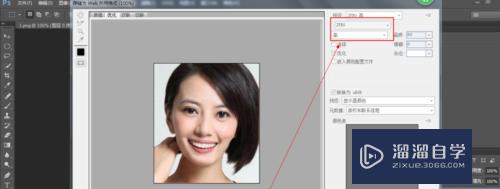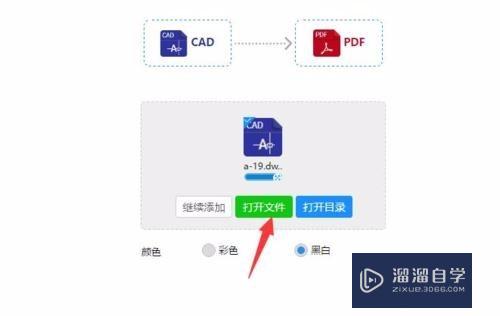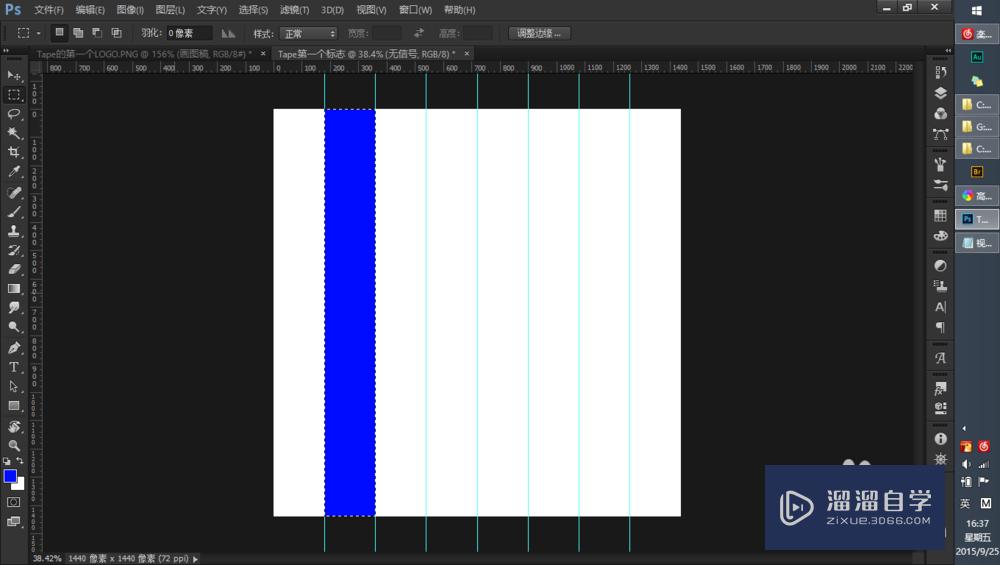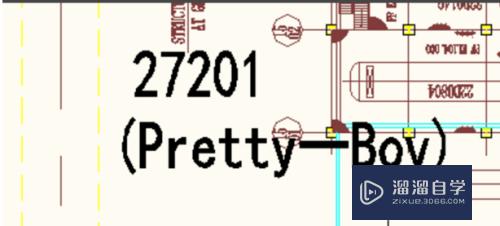CAD怎么打开DWf文件(cad打开dwf文件的方法)优质
DWf文件在打印时。有许多缺陷。现在可通过CAD软件。轻松打开。查看DWf文件。并能通过CAD的窗口准确打印想打印的区域。那么下面就来告诉大家CAD怎么打开DWf文件吧!
工具/软件
硬件型号:华为MateBook D 14
系统版本:Windows7
所需软件:CAD2007
方法/步骤
第1步
打开CAD软件。在工具栏选择“插入”。选择“DWF参考底图”。
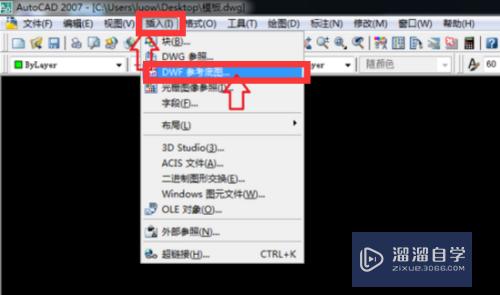
第2步
在弹出的对话框中找到。选择需要打开的文件。点击”打开“。
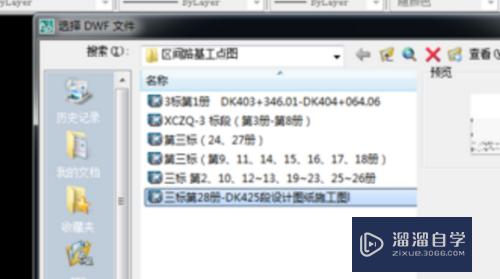
第3步
弹出对话框后。点击“确定”。
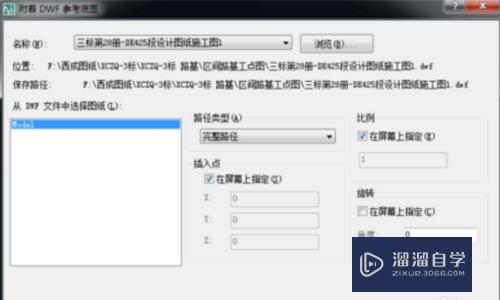
第4步
单击鼠标左键。在CDA中可任意指定插入点。
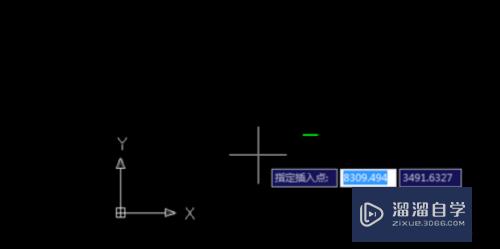
第5步
输入缩放比例。默认比例为1。这里可以选择默认。
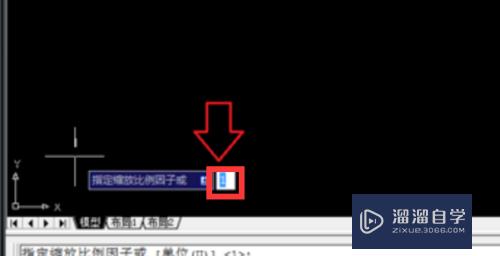
第6步
此时插入完成。如若在CAD中找不到插入的DWF图像。可在CAD命令栏输入z。按回车。再输入:a。按回车。
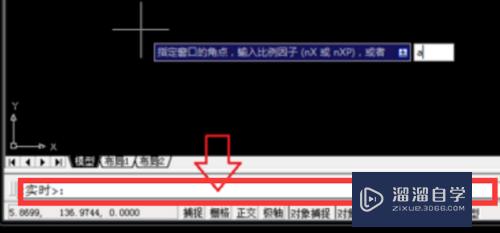
第7步
DWF文件在CAD中打开。
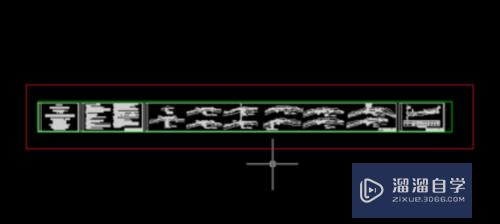
以上关于“CAD怎么打开DWf文件(cad打开dwf文件的方法)”的内容小渲今天就介绍到这里。希望这篇文章能够帮助到小伙伴们解决问题。如果觉得教程不详细的话。可以在本站搜索相关的教程学习哦!
更多精选教程文章推荐
以上是由资深渲染大师 小渲 整理编辑的,如果觉得对你有帮助,可以收藏或分享给身边的人
本文标题:CAD怎么打开DWf文件(cad打开dwf文件的方法)
本文地址:http://www.hszkedu.com/64428.html ,转载请注明来源:云渲染教程网
友情提示:本站内容均为网友发布,并不代表本站立场,如果本站的信息无意侵犯了您的版权,请联系我们及时处理,分享目的仅供大家学习与参考,不代表云渲染农场的立场!
本文地址:http://www.hszkedu.com/64428.html ,转载请注明来源:云渲染教程网
友情提示:本站内容均为网友发布,并不代表本站立场,如果本站的信息无意侵犯了您的版权,请联系我们及时处理,分享目的仅供大家学习与参考,不代表云渲染农场的立场!